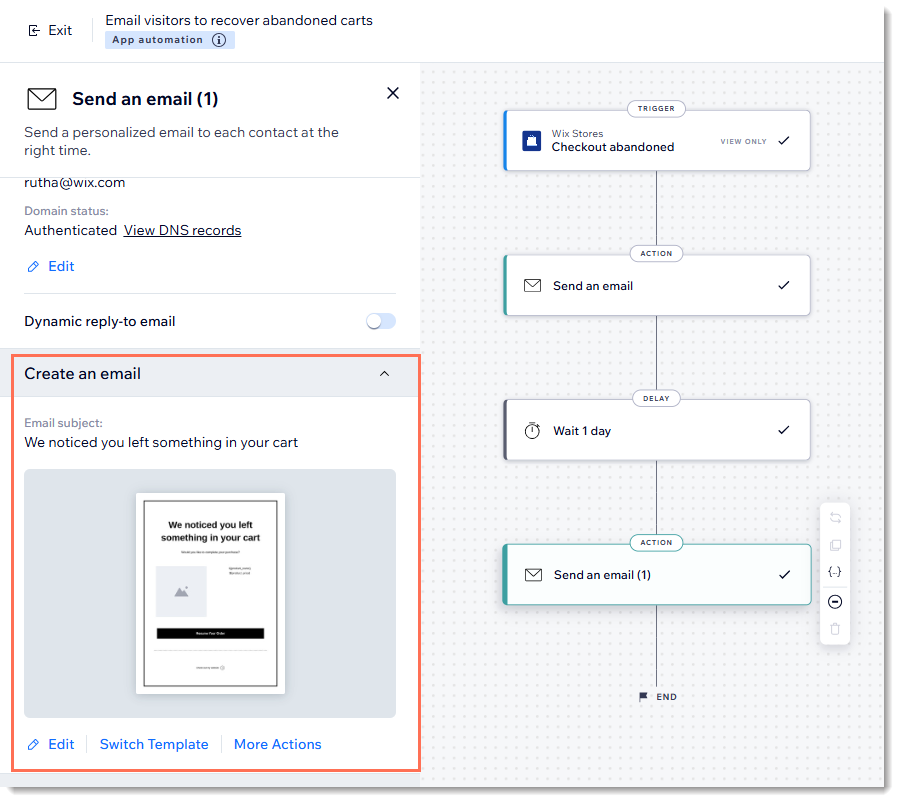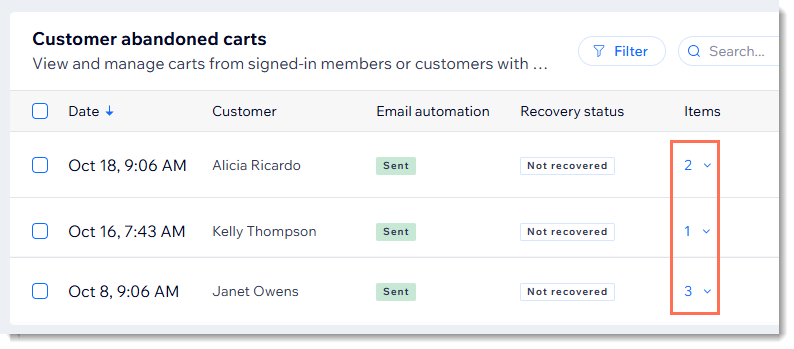Wix Boutique : Configurer et gérer les paniers abandonnés
6 min
Dans cet article
- Activer l'e-mail du panier abandonné
- Personnaliser les e-mails des paniers abandonnés
- Tester l'automation de panier abandonné
- Partager et consulter les paniers abandonnés
- FAQ
Lorsqu'un client ajoute des articles à son panier mais ne effectue pas d'achat, le panier est considéré comme abandonné. Un excellent moyen d'améliorer les ventes et de fidéliser les utilisateurs consiste à envoyer des e-mails aux acheteurs qui abandonnent leur panier.
L'envoi aux clients d'un e-mail automatisé avec l'image d'un article qui a été laissé dans le panier avec un lien direct facilite le retour et la finalisation de l'achat.
Qu'est-ce qu'un panier abandonné ?
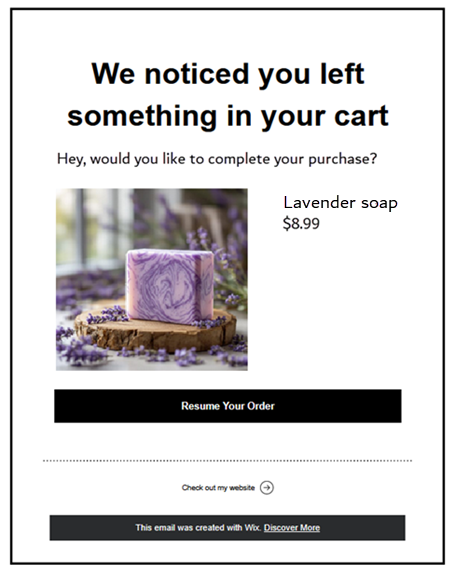
Activer l'e-mail du panier abandonné
Pour certains commerçants, l'envoi d'e-mails de panier abandonné aux clients est automatiquement activé. Vous pouvez savoir s'il est activé pour vous en vérifiant l'état du curseur du panier abandonné.
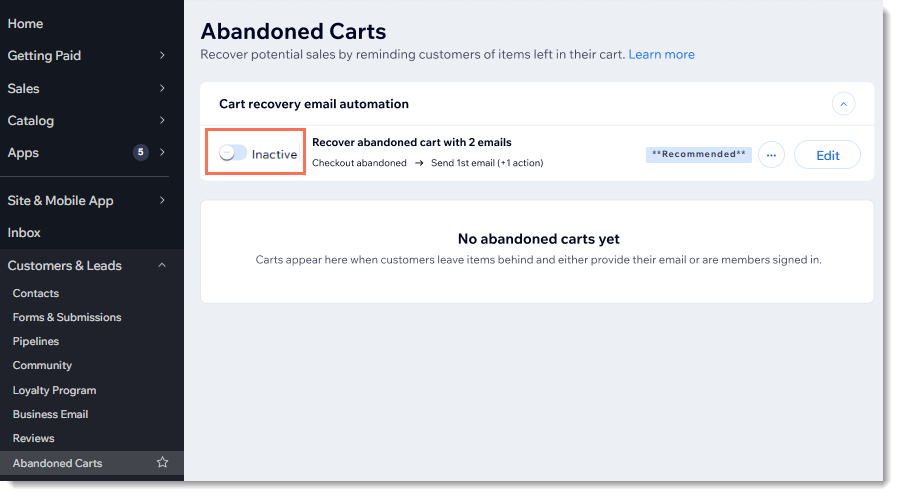
Suggestions :
- Si votre site est en ligne et que les visiteurs ont abandonné les paniers, vous verrez une liste des paniers abandonnés sur la même page dans le tableau de bord, que vous ayez ou non activé les e-mails de paniers abandonnés.
- Vous pouvez désactiver/activer cette automation à tout moment.
Pour vérifier le statut d'activation et activer les e-mails de panier abandonné :
- Accéder aux paniers abandonnés dans le tableau de bord de votre site.
- S'il n'est pas déjà actif, cliquez sur le curseur Inactif pour l'activer.
Personnaliser les e-mails des paniers abandonnés
Chaque automation a un élément déclencheur, une action et un timing. Dans ce cas, l'automation est déclenchée lorsqu'un client abandonne son panier.
Pour personnaliser l'automation du panier abandonné :
- Accéder aux paniers abandonnés dans le tableau de bord de votre site.
- (Si nécessaire) Cliquez sur Afficher à côté de Automation de l'e-mail de récupération de panier.
- Cliquez sur Modifier à côté de Envoyer un e-mail aux visiteurs pour récupérer les paniers abandonnés.
- Choisissez la partie de l'automation que vous souhaitez personnaliser :
Modifier les coordonnées de l'expéditeur
Modifier le délai par défaut
Modifier le texte et le design de l'e-mail
5. Lorsque vous êtes prêt, cliquez sur Publier les modifications en haut à droite.
Important : 
L'e-mail automatisé montre à chaque client un article qu'il a abandonné. Pour que cela fonctionne, ne modifiez pas les sections soulignées en rouge dans l'exemple ci-dessous. Le design du bouton (indiqué en vert) peut être modifié, mais ne modifiez pas le lien du bouton.

Tester l'automation de panier abandonné
Après avoir configuré l'automation, vous pouvez la tester pour la voir en action. Le « client » et le propriétaire du site reçoivent des notifications.
Délai de notification :
Si vous configurez un délai de 2 heures, les notifications arrivent dans 3 heures (puisqu'il faut une heure avant qu'un panier ne soit considéré comme abandonné).
Pour déclencher un test d'e-mail au sujet des paniers abandonnés :
- Accédez à votre site en ligne en mode incognito.
- Ajoutez un article au panier et passez au paiement.
- Saisissez les informations de livraison (y compris une adresse e-mail).
- Cliquez sur Continuer.
- Fermez l'onglet du site et attendez l'e-mail test.
Partager et consulter les paniers abandonnés
Lorsque vous communiquez avec un client, vous pouvez partager le panier que le client a abandonné. Par exemple, dans un Chat, vous pouvez lui envoyer le lien direct vers son panier abandonné avec un coupon de réduction.
Vous pouvez également consulter le panier du client vous-même. Après avoir copié l'URL, il suffit de la coller dans un onglet du navigateur pour afficher le panier que votre client a abandonné.
Remarques :
- Si le client est membre du site, vous ne pouvez pas utiliser le lien pour consulter son panier pour des raisons de sécurité.
- Les paniers restent dans l'onglet panier abandonné pendant 30 jours et sont ensuite supprimés.
Pour accéder aux paniers abandonnés de votre boutique :
- Accéder aux paniers abandonnés dans le tableau de bord de votre site.
- Obtenez un lien partageable vers le panier abandonné d'un client spécifique :
- Cliquez sur l'icône Plus d'actions
 à côté du panier que vous souhaitez consulter.
à côté du panier que vous souhaitez consulter. - Cliquez sur Copier le lien dans le panier.
- Cliquez sur l'icône Plus d'actions
FAQ
Cliquez sur une question ci-dessous pour en savoir plus sur les paniers abandonnés.
Si un client se désabonné de ma liste de diffusion, recevra-t-il toujours un e-mail pour panier abandonné ?
Comment puis-je voir plus d'informations sur un client dans la liste des paniers abandonnés ?
Y a-t-il un moyen rapide de voir les articles que mon client a abandonnés ?
Puis-je envoyer plus d'un rappel ?